Создание стильной и функциональной галереи на сайте может быть непростой задачей, но благодаря платформе Tilda она становится проще и доступнее. Tilda предоставляет удобный и интуитивно понятный инструмент для создания сайтов, включая возможность добавления галерей с фотографиями.
Галерея на Tilda может быть использована для показа работ, фотографий товаров или любых других изображений. Она позволяет организовать контент в структурированном и привлекательном виде. Создание галереи на Tilda включает несколько шагов, но все они достаточно просты и основаны на использовании интуитивного интерфейса Tilda.
Для создания галереи на Tilda нужно войти в редактор Tilda, выбрать страницу, на которой будет размещена галерея, и перейти в режим редактирования этой страницы. Затем нужно перейти на панель блоков, выбрать раздел "Галерея" и добавить его на страницу.
После добавления блока галереи на страницу можно начать заполнять его фотографиями. Для этого нужно загрузить изображения на сервер Tilda и затем выбрать их из списка доступных фотографий. После выбора фотографий можно настроить отображение галереи, выбрав подходящие настройки и опции, такие как количество отображаемых фотографий, размер изображений, автоматическую прокрутку и другие.
Полный гайд по созданию галереи на Tilda
Шаг 1. Войдите в свой аккаунт на Tilda и выберите проект, в рамках которого вы хотите создать галерею.
Шаг 2. Откройте редактор страницы и перейдите на страницу, на которой вы хотите разместить галерею.
Шаг 3. На панели управления найдите блоки и выберите блок галереи. Для этого кликните на соответствующую иконку или воспользуйтесь поиском по блокам.
Шаг 4. Перетащите блок галереи на страницу и расположите его в нужном месте.
Шаг 5. Нажмите на блок галереи, чтобы настроить его параметры.
Шаг 6. В разделе "Медиа" загрузите изображения, которые будут отображаться в галерее. Вы можете загрузить несколько изображений сразу.
Шаг 7. Настройте внешний вид галереи с помощью доступных опций. Вы можете выбрать отображение изображений в виде сетки или слайдера, настроить размеры, отступы и трансформации.
Шаг 8. Если необходимо, настройте поведение галереи. Вы можете установить автоматическую прокрутку слайдов, добавить кнопки управления или указать время ожидания между переходами.
Шаг 9. Сохраните изменения и опубликуйте страницу, чтобы увидеть созданную галерею на своем сайте.
Вы можете повторить эти шаги для создания нескольких галерей на разных страницах своего проекта. Теперь у вас есть полный гайд, который поможет вам создать и настроить галерею на платформе Tilda. Удачи!
Регистрация на Tilda
Для создания галереи на Tilda вам потребуется аккаунт на этой платформе. Регистрация на Tilda очень простая и займет у вас всего несколько минут.
1. Перейдите на официальный сайт Tilda (tilda.cc) и нажмите кнопку "Начать бесплатно".
2. В появившемся окне введите свой адрес электронной почты и придумайте пароль для аккаунта. Обратите внимание, что пароль должен состоять как минимум из 6 символов.
3. Подтвердите создание аккаунта, нажав кнопку "Зарегистрироваться".
4. После регистрации вам будет предложено выбрать шаблон для вашего сайта или галереи. Вы можете выбрать один из готовых шаблонов или создать собственный дизайн.
5. После выбора шаблона, вы сможете начать работу над своей галереей. Вам предоставляется множество инструментов для создания и настройки ваших проектов.
Теперь у вас есть аккаунт на Tilda и вы готовы создавать свою уникальную галерею! Не забывайте сохранять изменения при работе с Tilda, чтобы ваши проекты были всегда доступны.
Создание нового проекта на Tilda
Для создания нового проекта на платформе Tilda, следуйте следующим шагам:
- Перейдите на официальный сайт Tilda (tilda.cc) и нажмите кнопку "Создать проект".
- Выберите один из предлагаемых шаблонов или создайте проект с нуля.
- Заполните основные настройки проекта, такие как название проекта и адрес сайта.
- Выберите дизайн для вашего проекта. Tilda предлагает множество готовых блоков, которые можно легко скомбинировать и настроить под свои нужды.
- Добавьте контент на страницы вашего проекта. Tilda предоставляет интуитивный интерфейс для редактирования текста, добавления изображений и видео, а также настройки стилей.
- Настройте SEO-оптимизацию вашего проекта, добавив мета-теги, заголовки страниц и другую релевантную информацию.
- Опубликуйте ваш проект на Tilda. Вы можете выбрать опцию публикации на домене Tilda или на своем собственном домене.
- После публикации, вы сможете подключить аналитику, настроить интеграцию с CRM-системами и другими сервисами.
Создание нового проекта на Tilda не требует специальных навыков программирования или дизайна. Платформа предоставляет удобные инструменты для создания современных и привлекательных веб-сайтов.